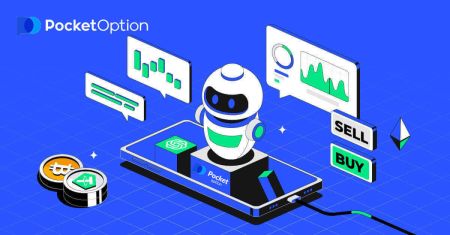Як увайсці і пачаць гандляваць лічбавымі апцыёнамі на Pocket Option
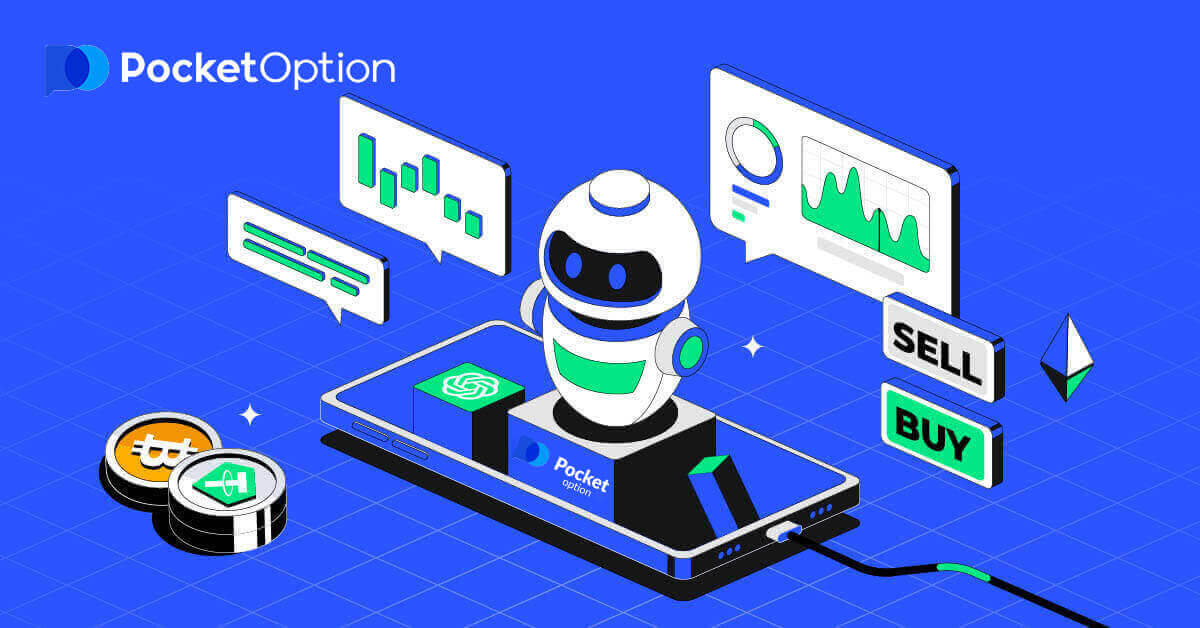
Як увайсці ў Pocket Option
Як увайсці ў рахунак Pocket Option
- Перайдзіце на вэб-сайт Pocket Option .
- Націсніце на «Увайсці».
- Увядзіце электронную пошту і пароль .
- Націсніце на сінюю кнопку « LON IN ».
- Калі вы забылі сваю электронную пошту , вы можаце ўвайсці з дапамогай «Google».
- Калі вы забылі пароль, націсніце «Аднаўленне пароля».
Націсніце « Увайсці » , і з'явіцца форма ўваходу.
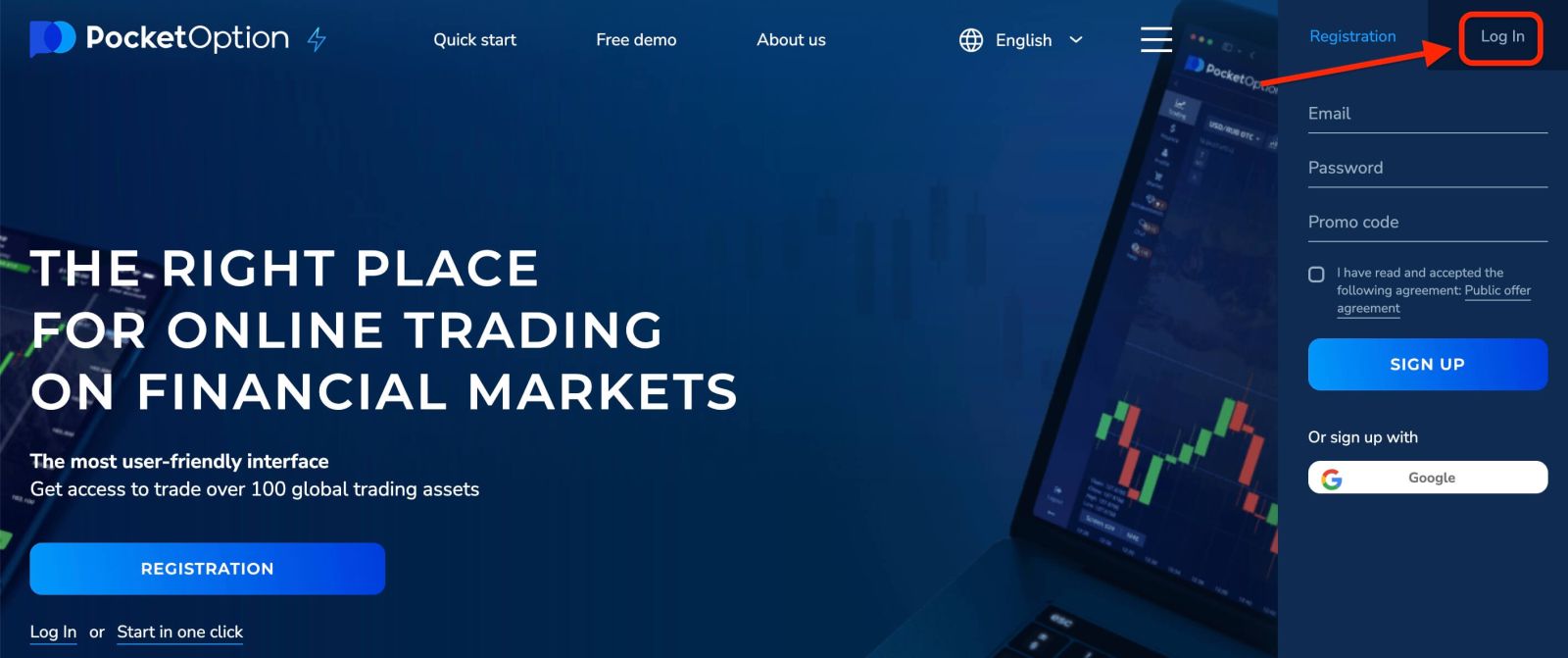
Увядзіце адрас электроннай пошты і пароль , якія вы зарэгістравалі для ўваходу ў свой уліковы запіс. Калі вы падчас ўваходу карыстаецеся меню «Запомніць мяне». Затым пры наступных наведваннях вы можаце рабіць гэта без аўтарызацыі.
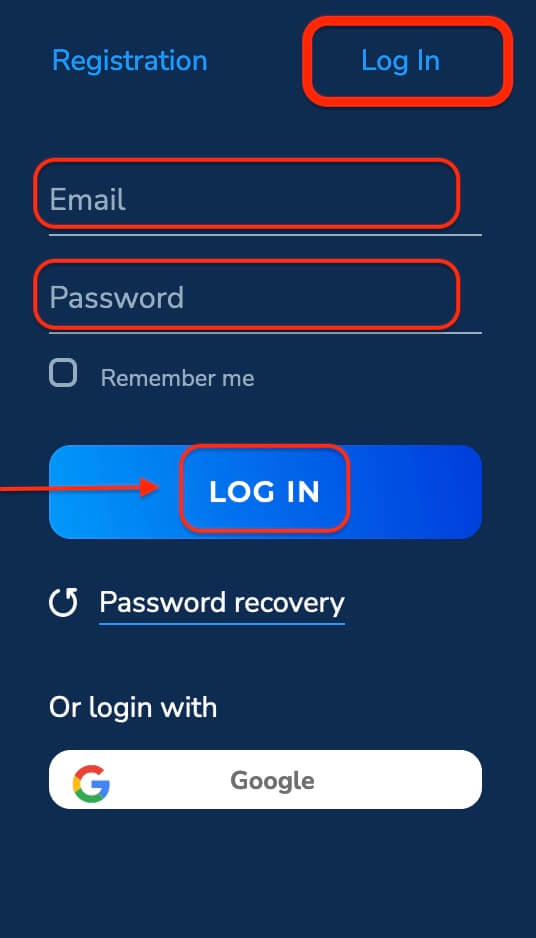
Цяпер вы можаце пачаць гандляваць. У вас ёсць 1000 долараў на дэма-рахунку, вы таксама можаце гандляваць на рэальным рахунку пасля дэпазіту.
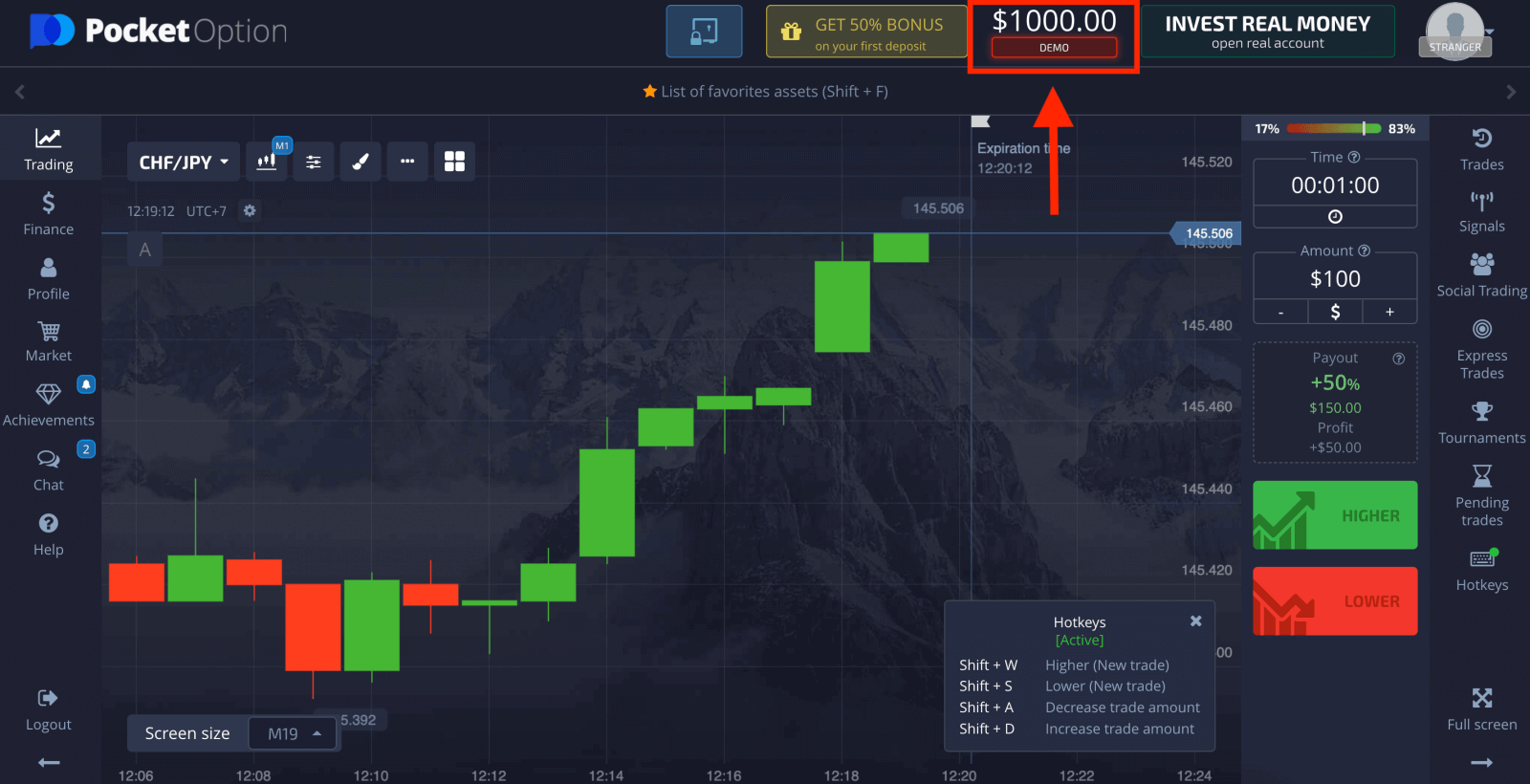
Як увайсці ў Pocket Option з дапамогай уліковага запісу Google
1. Каб аўтарызавацца праз свой уліковы запіс Google, трэба націснуць кнопку Google .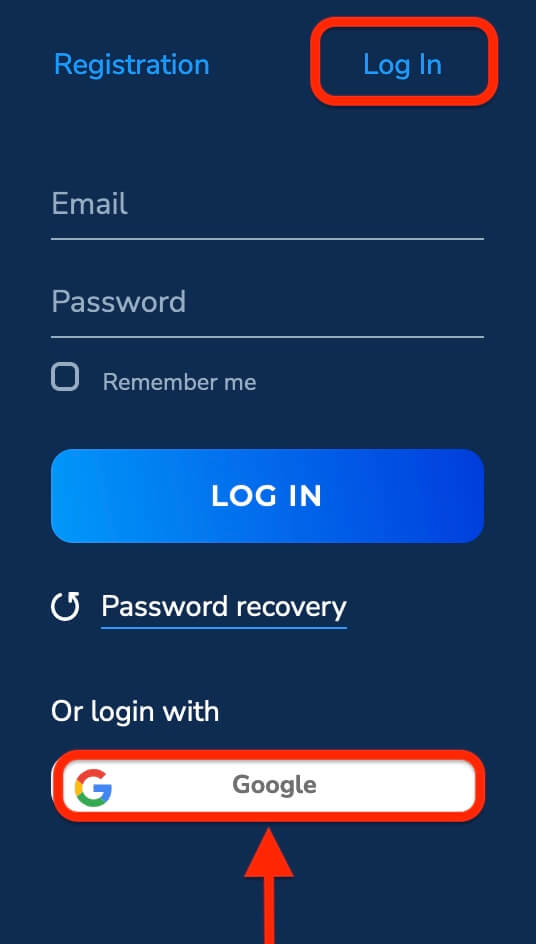
2. Затым у новым акне, якое адкрыецца, увядзіце свой нумар тэлефона або адрас электроннай пошты і націсніце «Далей».
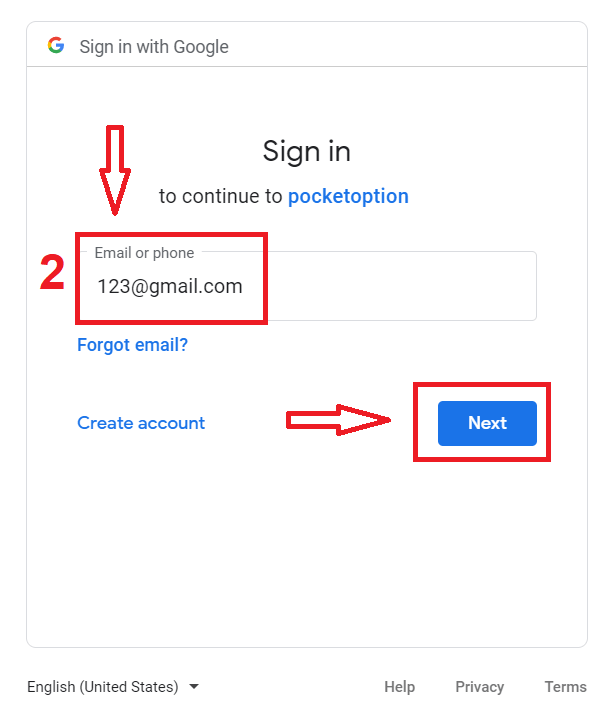
3. Затым увядзіце пароль ад вашага ўліковага запісу Google і націсніце «Далей».
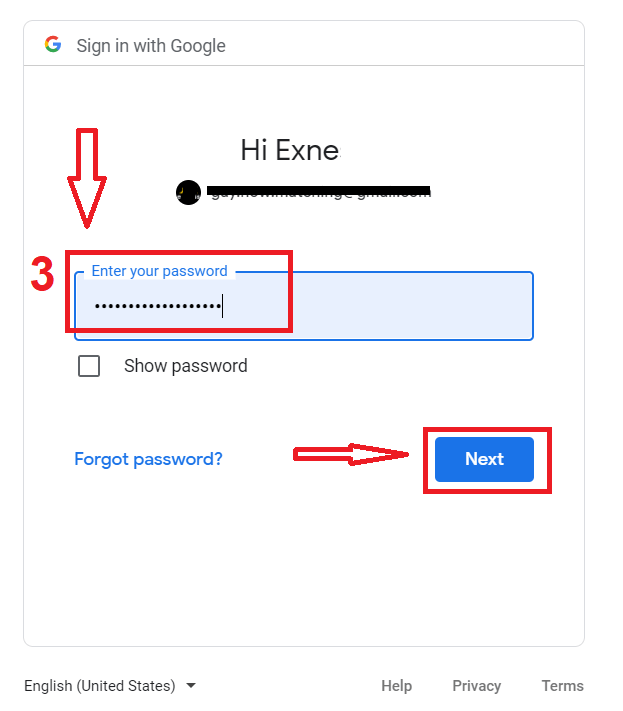
Пасля гэтага вы трапіце ў свой асабісты рахунак Pocket Option.
Аднаўленне пароля для ўліковага запісу Pocket Option
Не хвалюйцеся, калі вы не можаце ўвайсці на платформу, магчыма, вы проста ўвялі няправільны пароль. Можна прыдумаць новы.Калі вы выкарыстоўваеце вэб-версію
, для гэтага націсніце спасылку « Аднаўленне пароля » пад кнопкай «Увайсці».
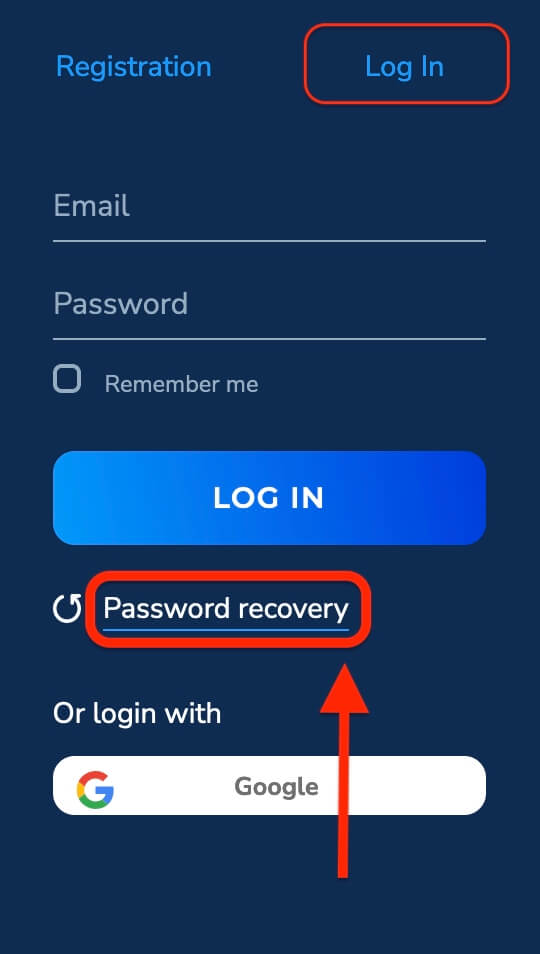
Пасля гэтага сістэма адкрые акно, дзе вам будзе прапанавана аднавіць пароль. Вам неабходна прадаставіць сістэме адпаведны адрас электроннай пошты.
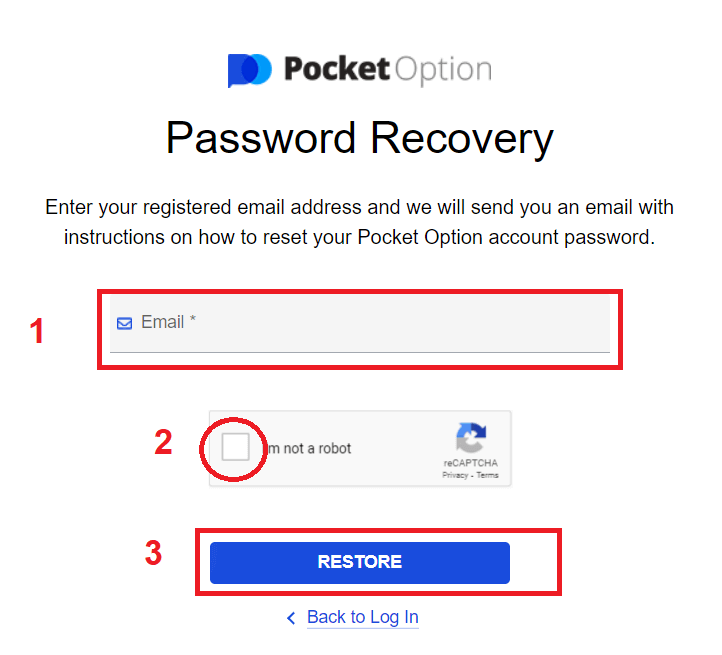
Адкрыецца апавяшчэнне аб тым, што на гэты адрас электроннай пошты было адпраўлена паведамленне для аднаўлення пароля.
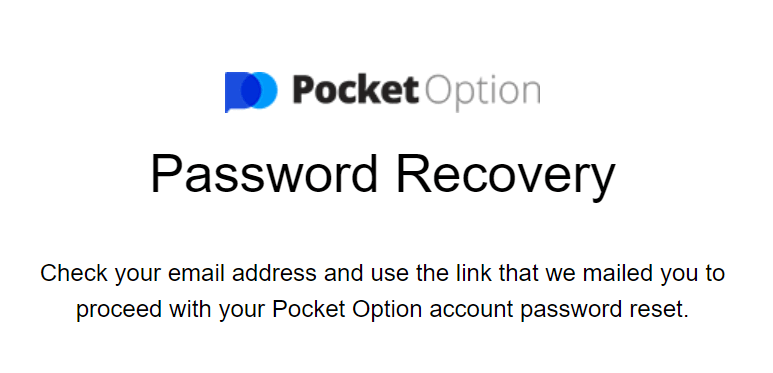
Далей у лісце на вашу электронную пошту вам будзе прапанавана змяніць пароль. Націсніце на кнопку «Аднаўленне пароля».
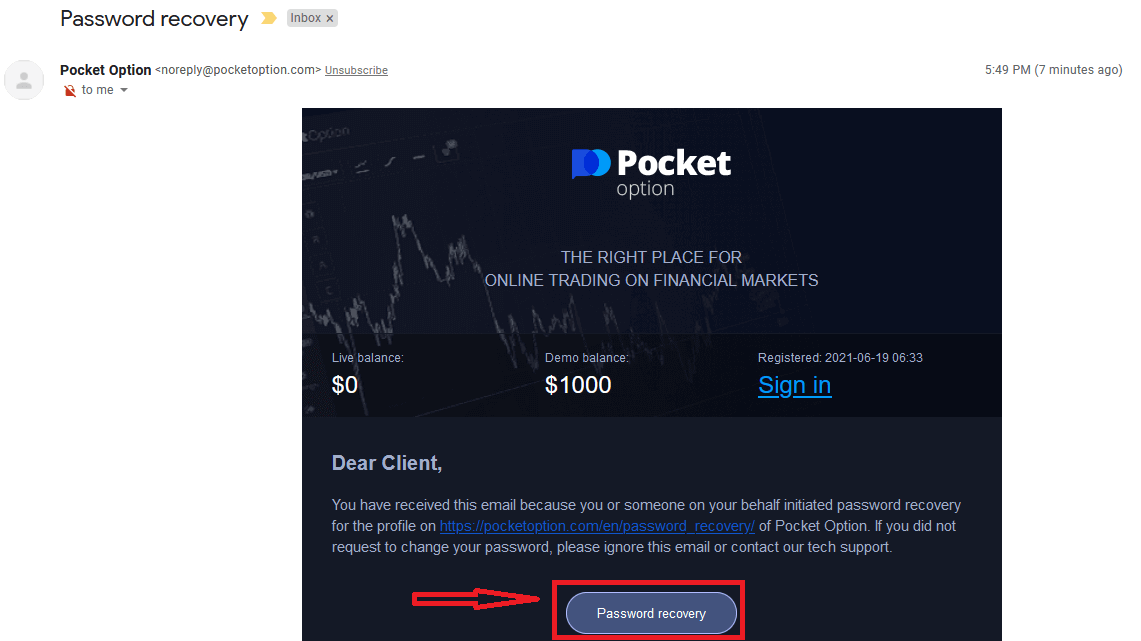
Гэта прывядзе да скіду вашага пароля і пераходу на вэб-сайт Pocket Option, каб паведаміць, што вы паспяхова скінулі пароль, а потым яшчэ раз праверыць паштовую скрыню. Вы атрымаеце другі ліст з новым паролем.
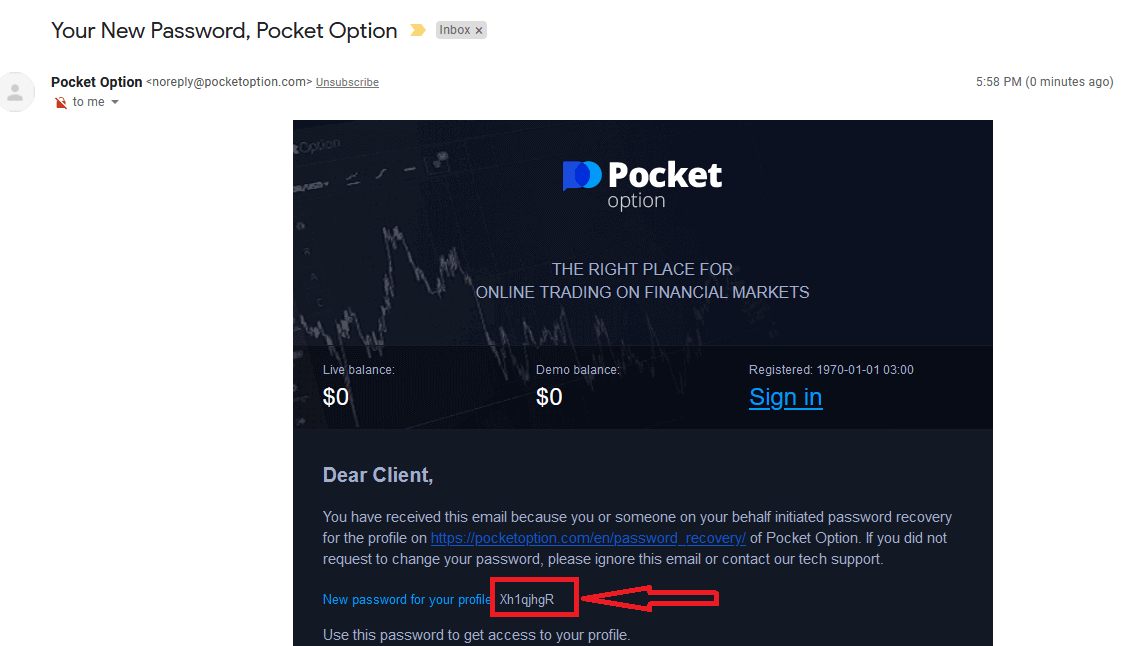
Вось і ўсё! цяпер вы можаце ўвайсці на платформу Pocket Option, выкарыстоўваючы імя карыстальніка і новы пароль.
Калі вы карыстаецеся мабільным дадаткам
, для гэтага націсніце на спасылку «Аднаўленне пароля».
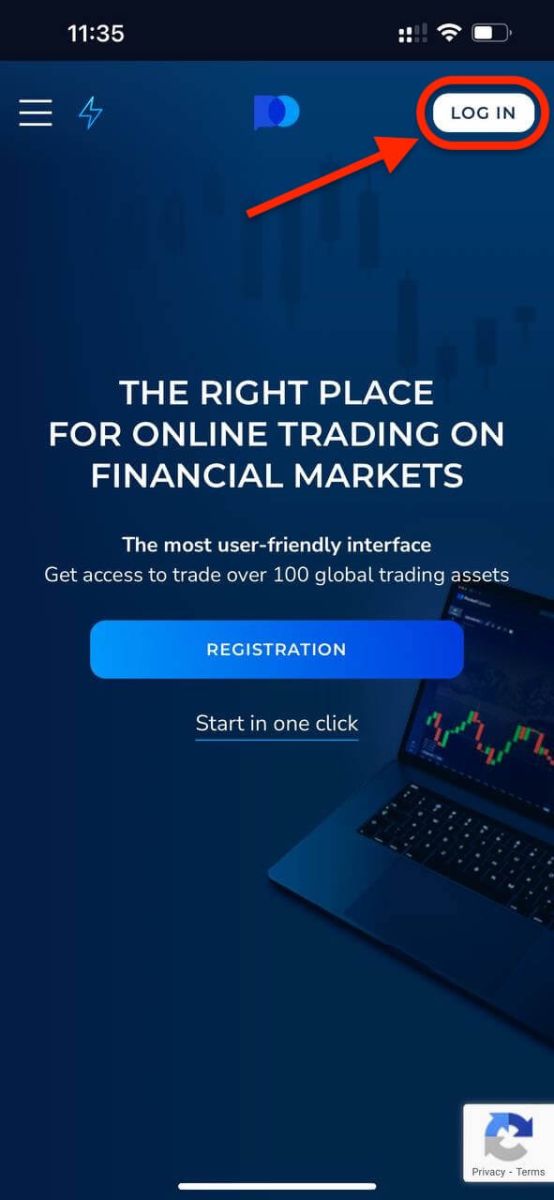
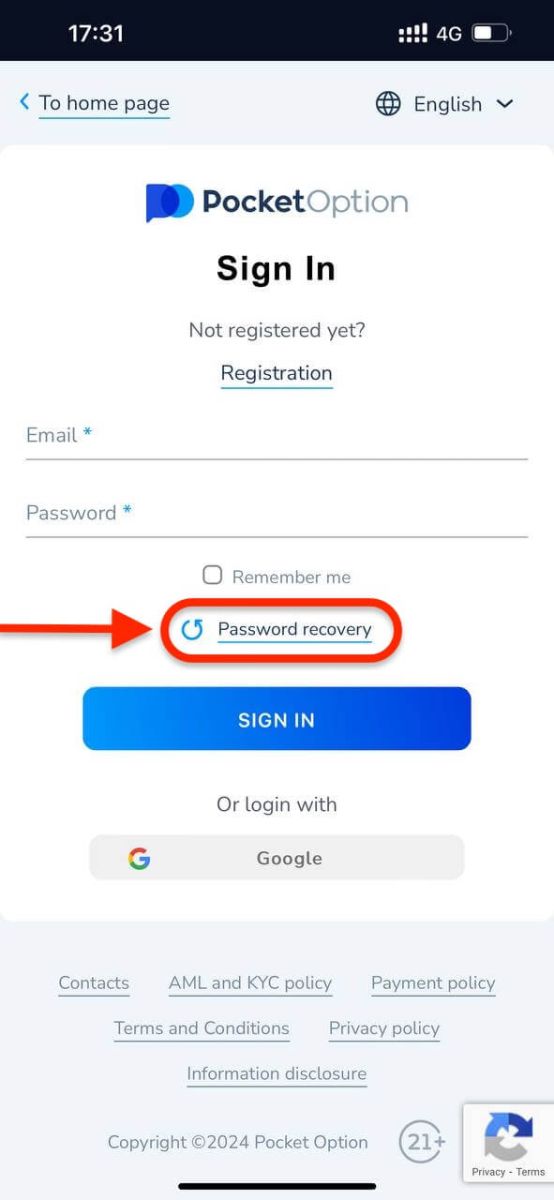
У новым акне ўвядзіце адрас электроннай пошты, які вы выкарыстоўвалі падчас рэгістрацыі, і націсніце кнопку «АДНАВІЦЬ». Затым выканайце тыя ж дзеянні, што і ў вэб-праграме.
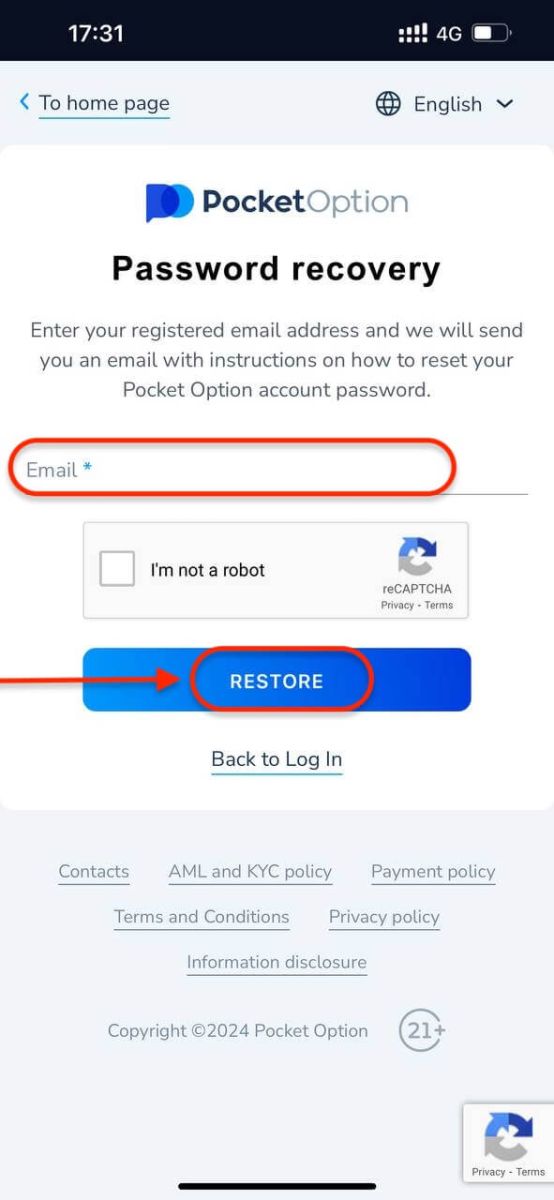
Увайдзіце ў Pocket Option праз мабільны Інтэрнэт
Калі вы хочаце гандляваць на мабільнай вэб-версіі гандлёвай платформы Pocket Option, вы можаце лёгка гэта зрабіць. Спачатку адкрыйце браўзер на мабільным прыладзе. Пасля гэтага зайдзіце на сайт брокера. 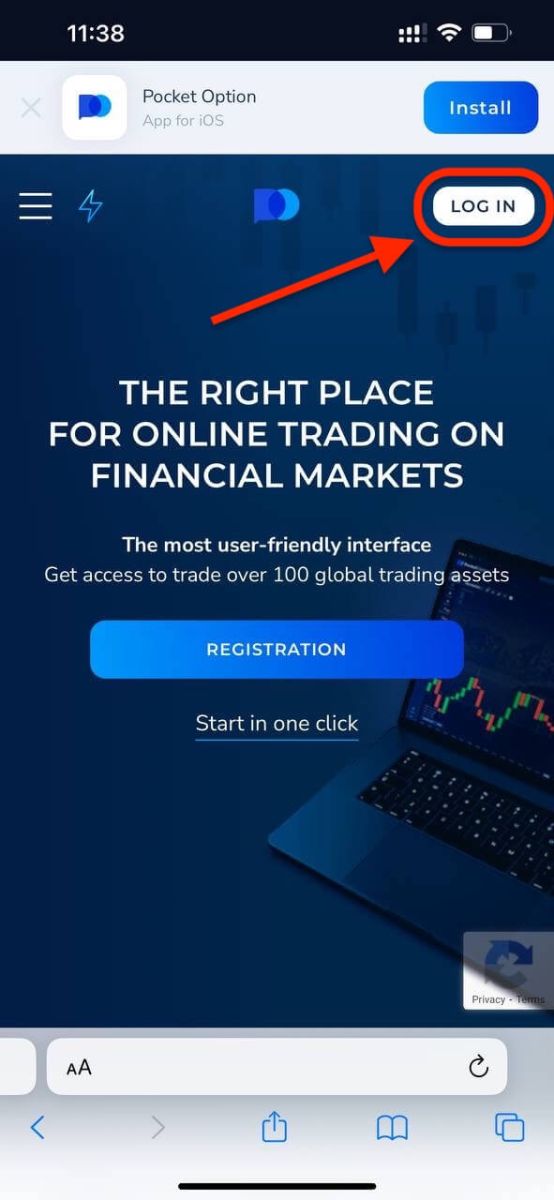
Увядзіце электронную пошту і пароль , а затым націсніце кнопку «УВАХОД» .
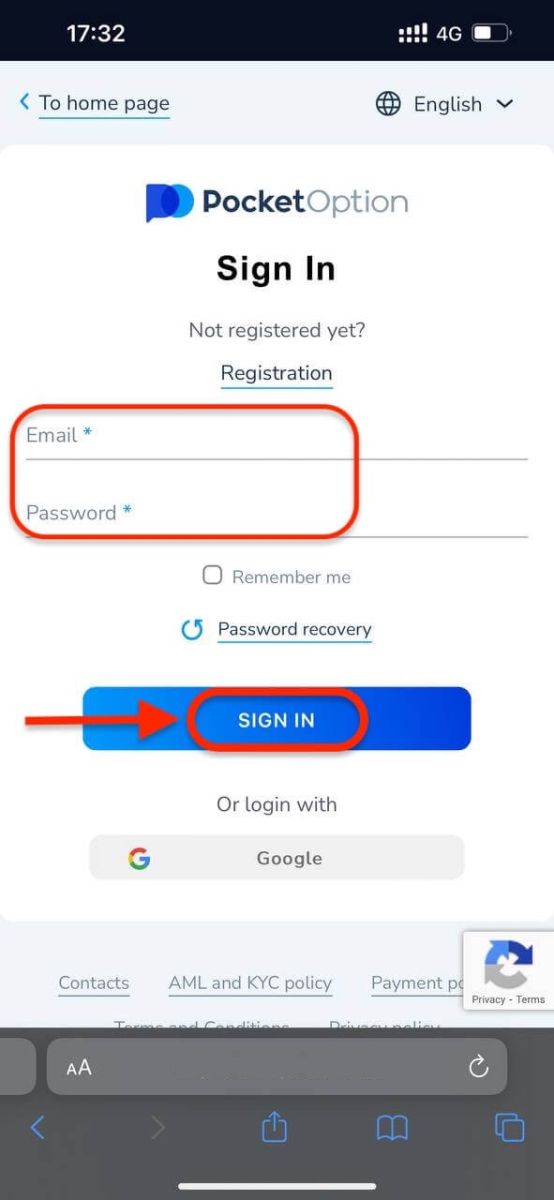
Вось табе! Цяпер вы зможаце гандляваць на мабільнай вэб-версіі платформы. Мабільная вэб-версія гандлёвай платформы сапраўды такая ж, як і звычайная вэб-версія. Такім чынам, не будзе праблем з гандлем і перакладам сродкаў. У вас ёсць 1000 долараў на дэма-рахунку.
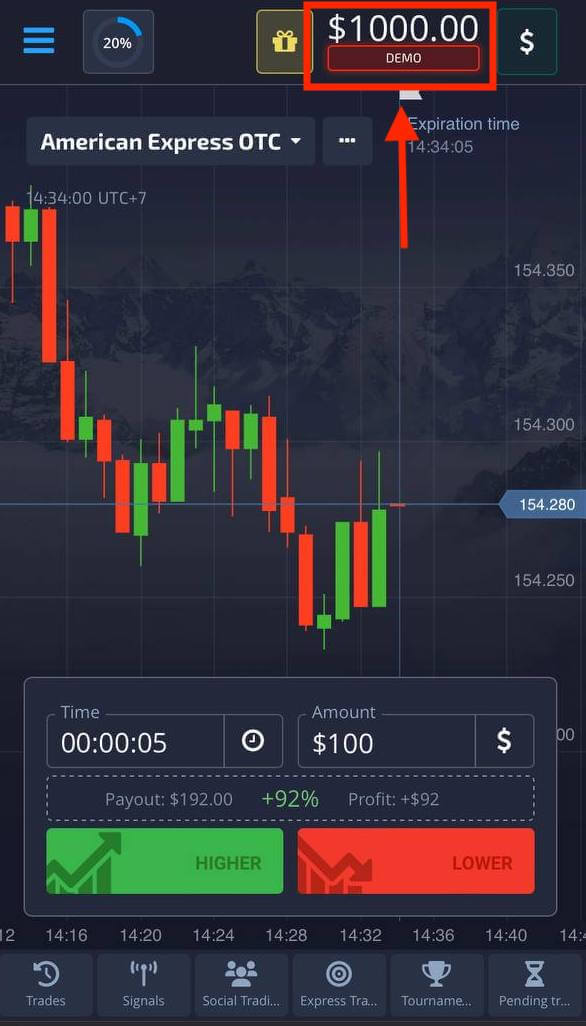
Увайдзіце ў праграму Pocket Option на iOS
Крок 1: Усталюйце прыкладанне
- Націсніце кнопку "Агульны доступ".
- Націсніце «Дадаць на галоўны экран» ва ўсплываючым спісе, каб дадаць на галоўны экран.
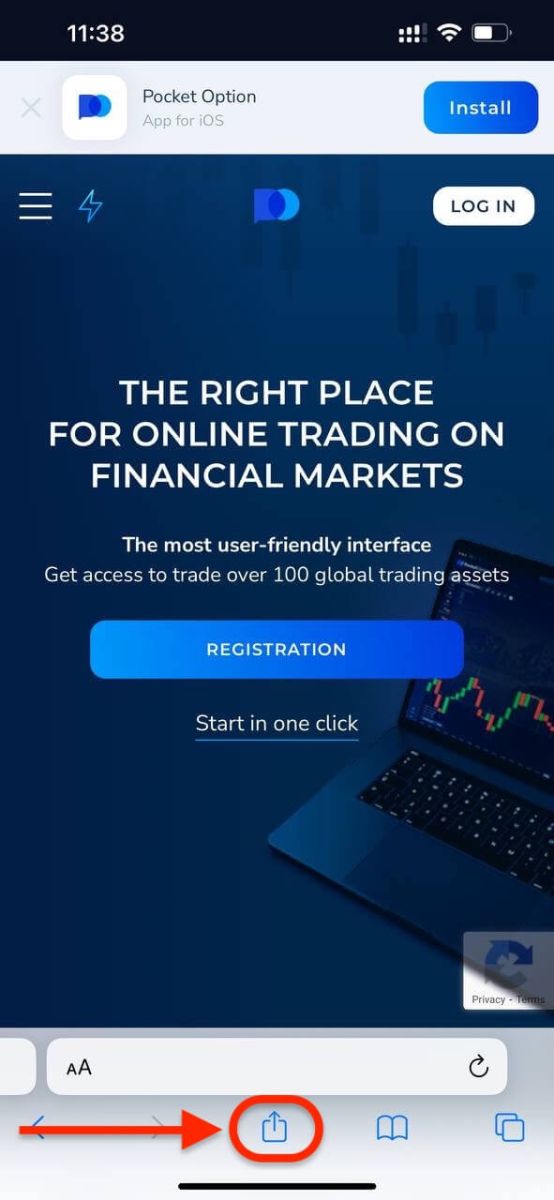
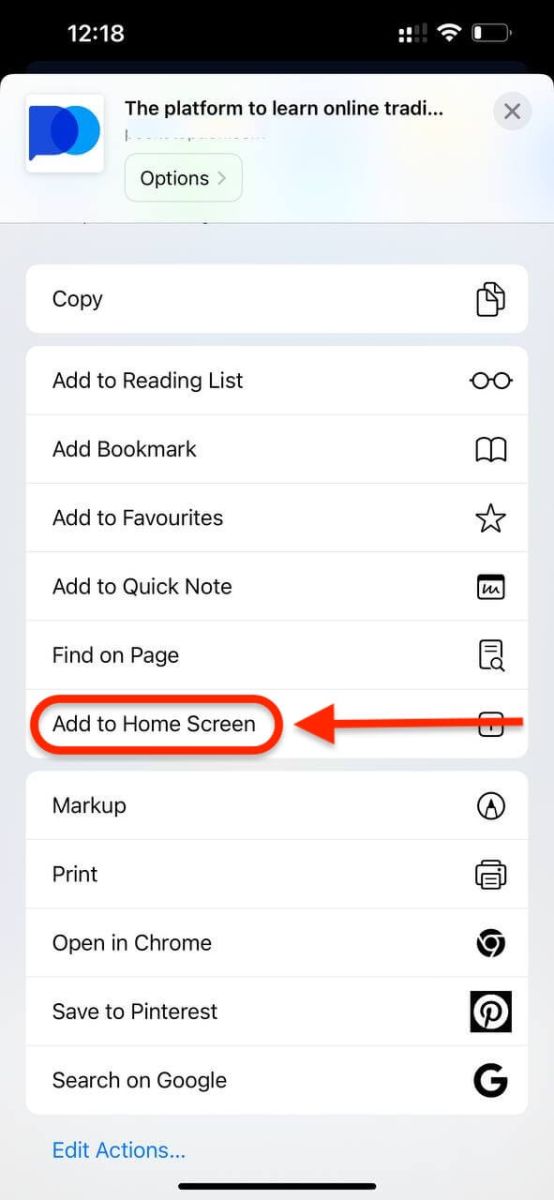
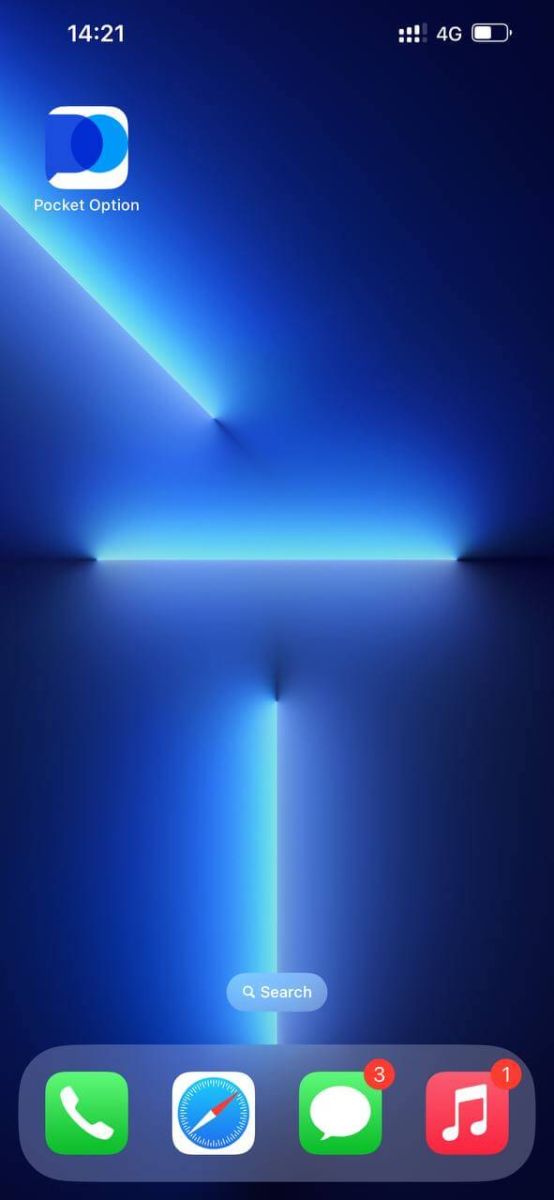
Крок 2: Увайдзіце ў Pocket Option
Пасля ўстаноўкі і запуску вы можаце ўвайсці ў мабільную праграму Pocket Option для iOS, выкарыстоўваючы сваю электронную пошту. Увядзіце электронную пошту і пароль , а затым націсніце кнопку «УВАХОД» .
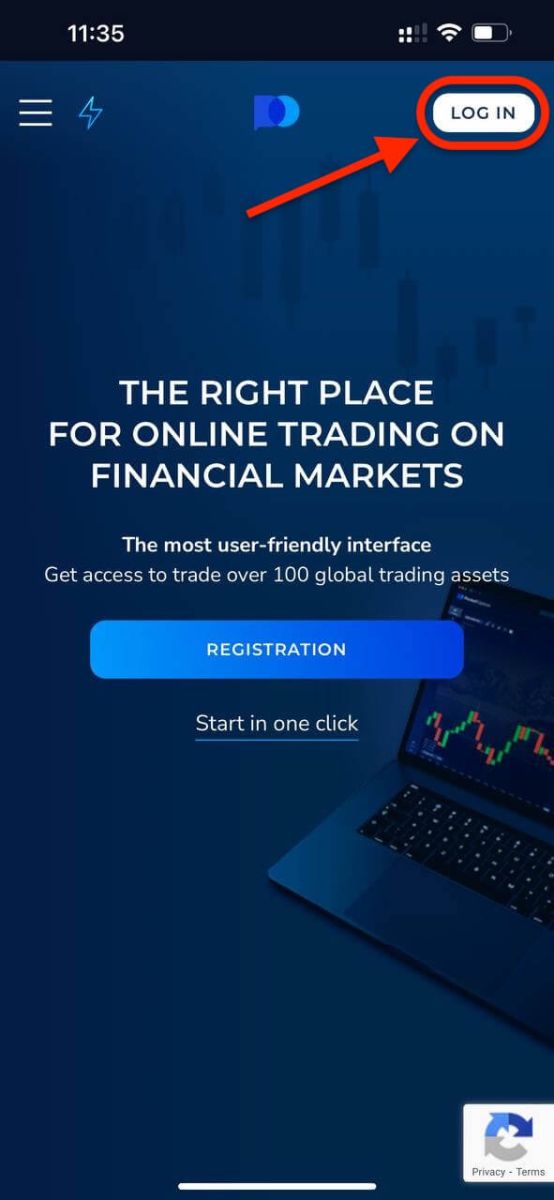
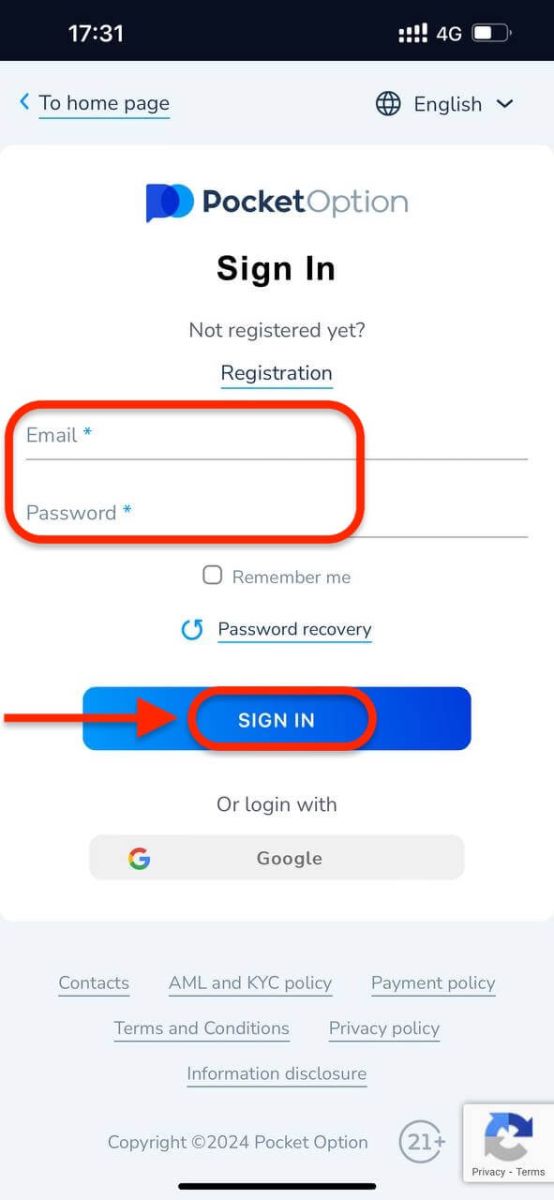
У вас ёсць 1000 долараў на дэма-рахунку.
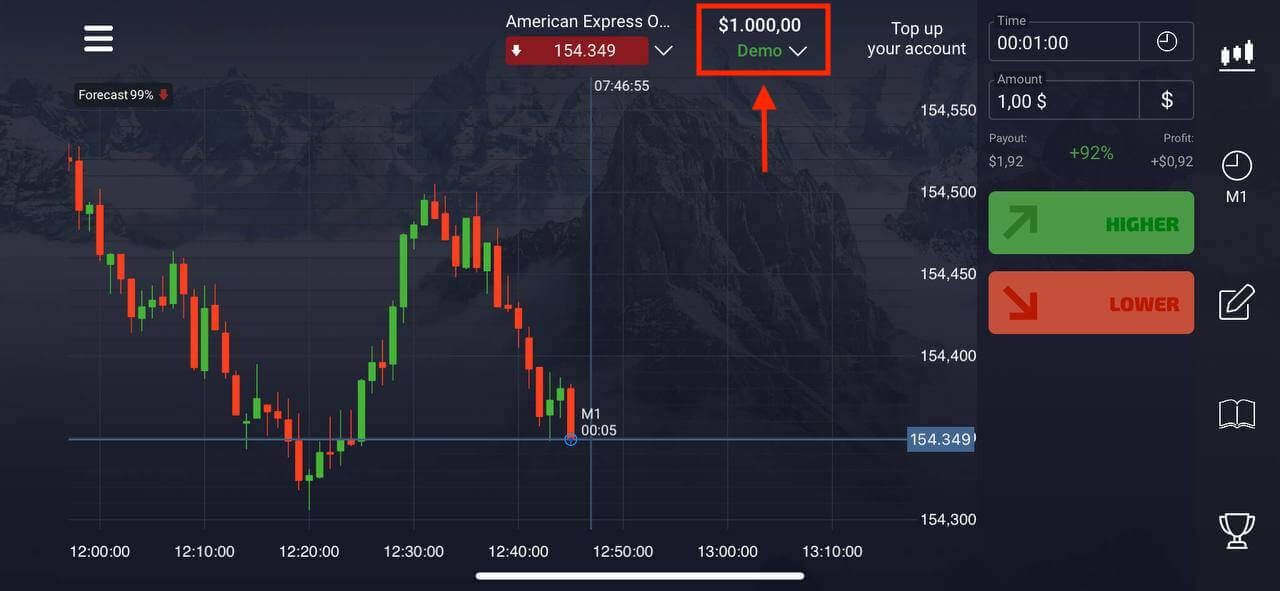
Увайдзіце ў праграму Pocket Option на Android
Вам трэба наведаць краму Google Play і пашукаць «Pocket Option», каб знайсці гэта дадатак, або націснуць тут . Пасля ўстаноўкі і запуску вы можаце ўвайсці ў мабільную праграму Pocket Option Android, выкарыстоўваючы сваю электронную пошту. 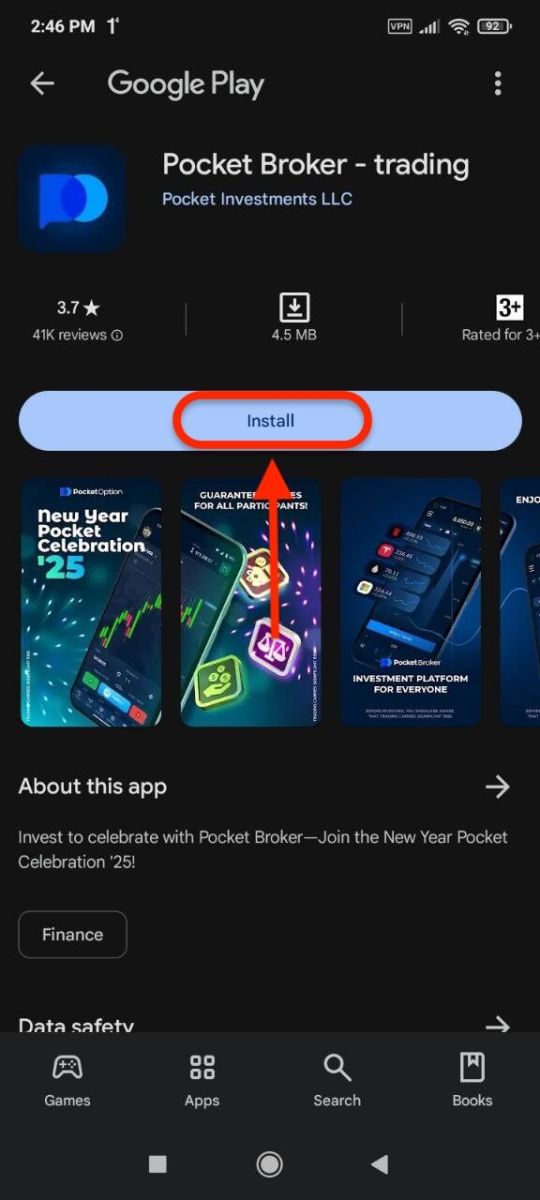
Выканайце тыя ж дзеянні, што і на прыладзе iOS, увядзіце электронную пошту і пароль, а затым націсніце кнопку «УВАХОД» .
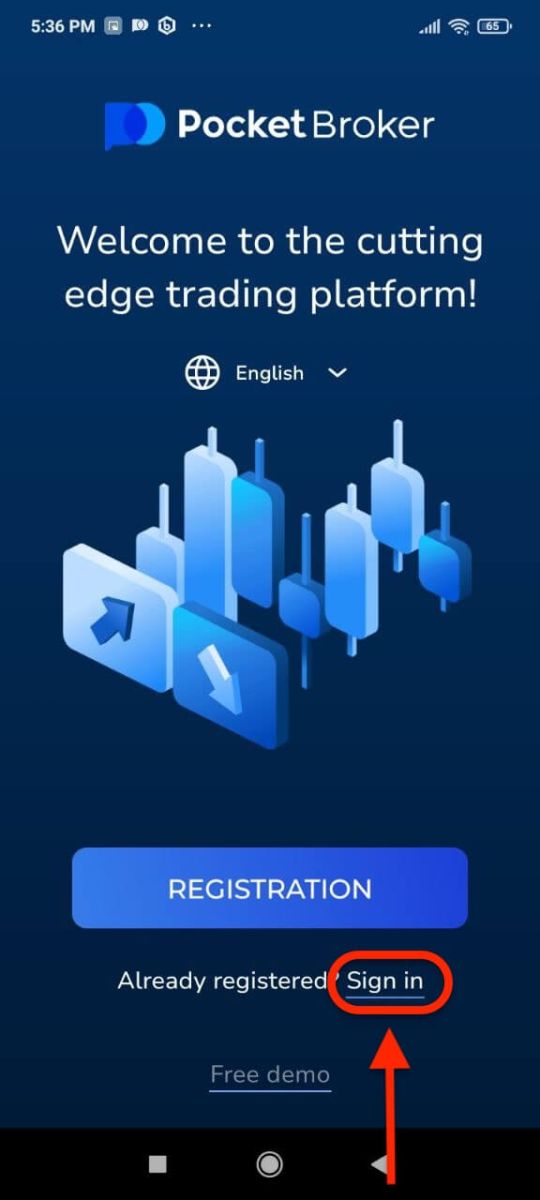
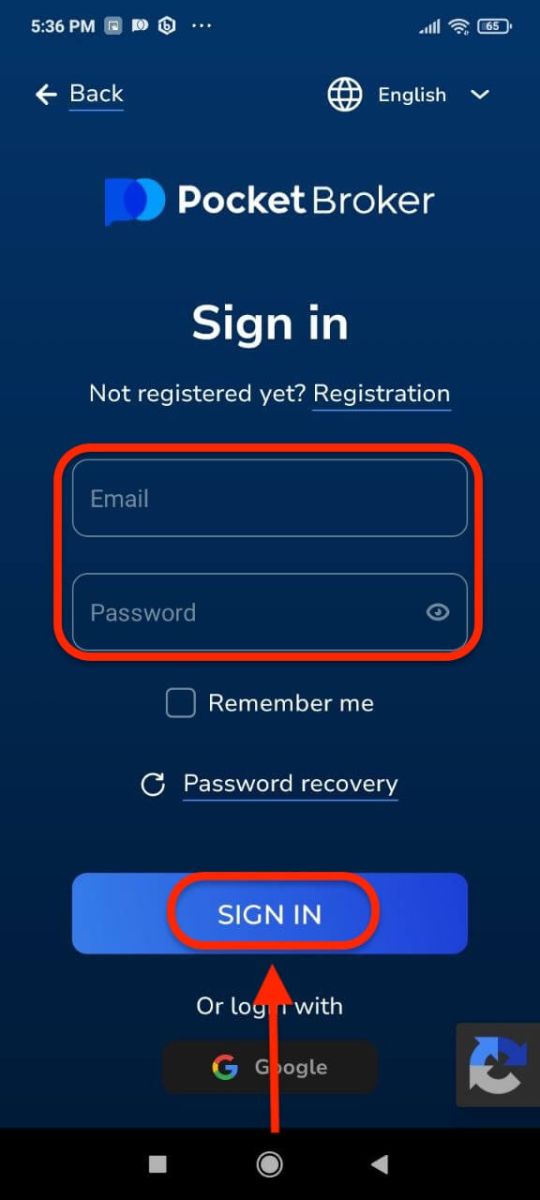
Гандлёвы інтэрфейс з рэальным уліковым запісам.
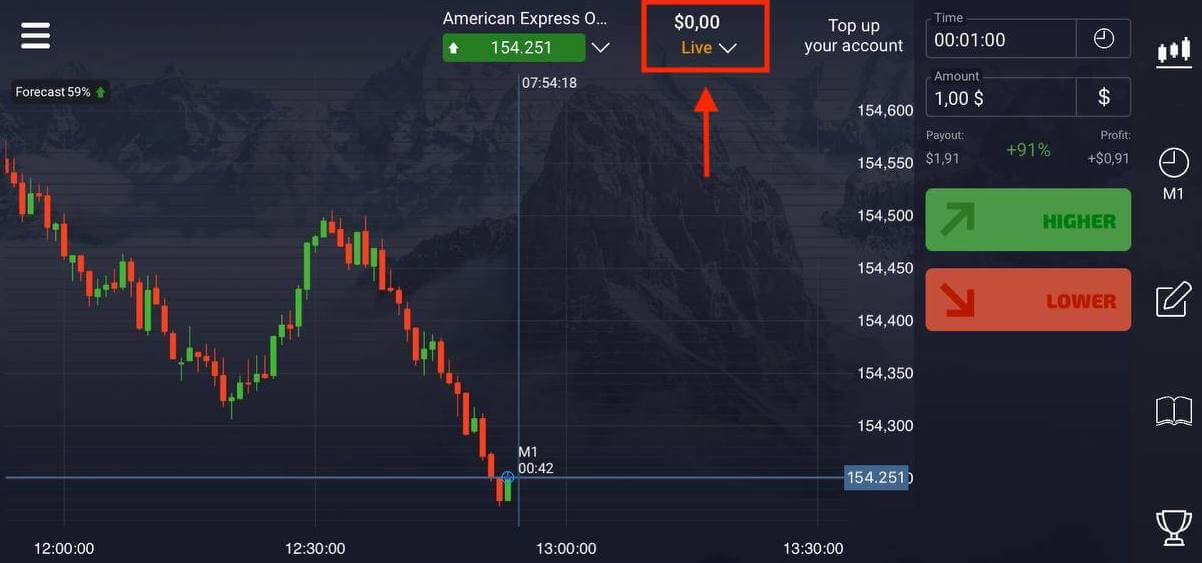
Як гандляваць на Pocket Option
Размяшчэнне гандлёвага ордэра
Гандлёвая панэль дазваляе наладжваць такія параметры, як час пакупкі і сума гандлю. Тут вы размяшчаеце здзелку, спрабуючы прадбачыць, вырасце цана (зялёная кнопка) або ўпадзе (чырвоная кнопка).Выберыце актывы
Вы можаце выбраць адзін з больш чым ста актываў, даступных на платформе, такіх як валютныя пары, крыптавалюты, тавары і акцыі.
Выбар актыву па катэгорыях
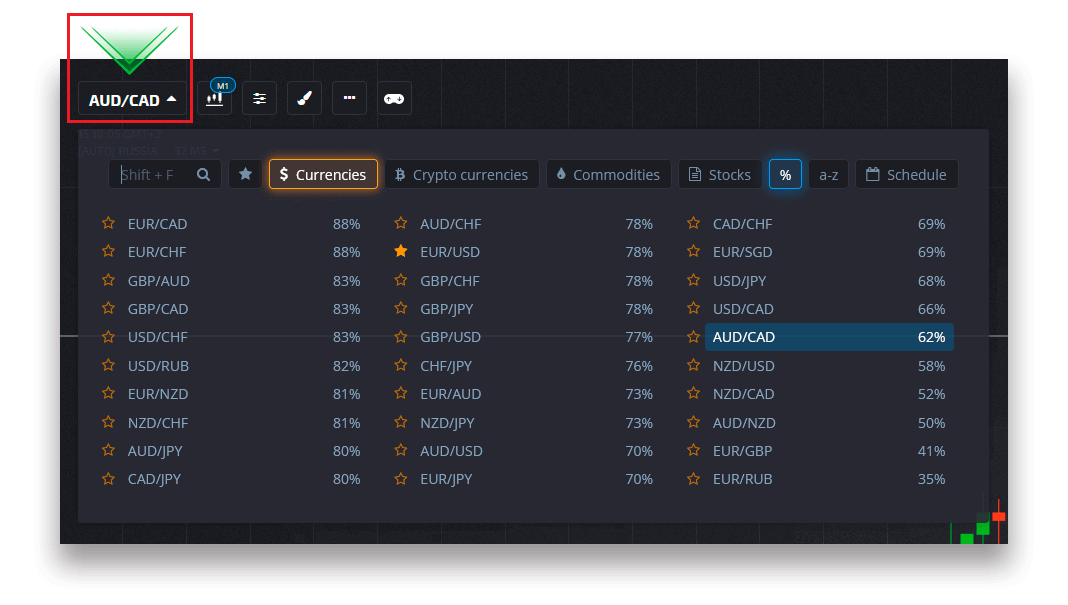
Або выкарыстоўвайце імгненны пошук, каб знайсці неабходны актыў: проста пачніце ўводзіць назву актыву.
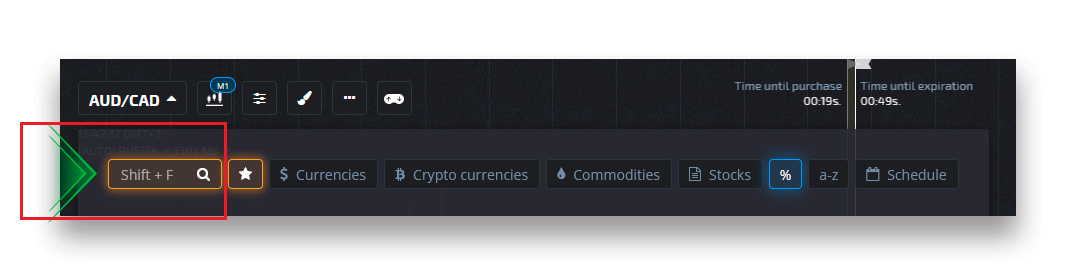
Вы можаце выбраць любую валютную пару/крыптавалюту/тавар і акцыі для хуткага доступу. Часта выкарыстоўваюцца актывы можна пазначыць зорачкамі і з'явіцца на панэлі хуткага доступу ў верхняй частцы экрана.
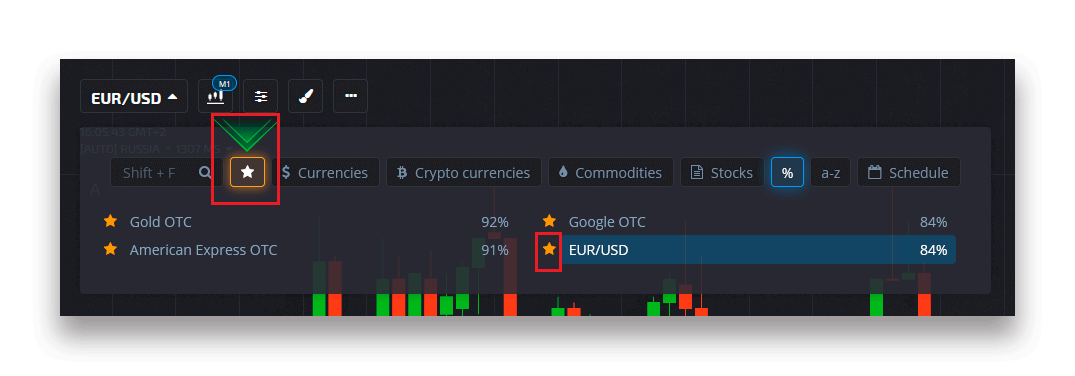
Працэнт побач з актывам вызначае яго прыбытковасць. Чым вышэй працэнт - тым вышэй ваш прыбытак у выпадку поспеху.
прыклад. Калі здзелка ў 10 долараў з прыбытковасцю 80% зачыняецца са станоўчым вынікам, 18 долараў будуць залічаны на ваш баланс. 10 даляраў - гэта ваша інвестыцыя, а 8 - прыбытак.
Наладжванне часу пакупкі для лічбавага гандлю
Каб выбраць час пакупкі ў рэжыме лічбавага гандлю, націсніце меню «Час пакупкі» (як у прыкладзе) на гандлёвай панэлі і абярыце патрэбны варыянт.
Звярніце ўвагу, што час заканчэння здзелкі ў лічбавым гандлі - гэта час пакупкі + 30 секунд. Вы заўсёды можаце ўбачыць, калі ваша здзелка закрыецца на графіцы — гэта вертыкальная лінія «Час да экспирации» з таймерам.
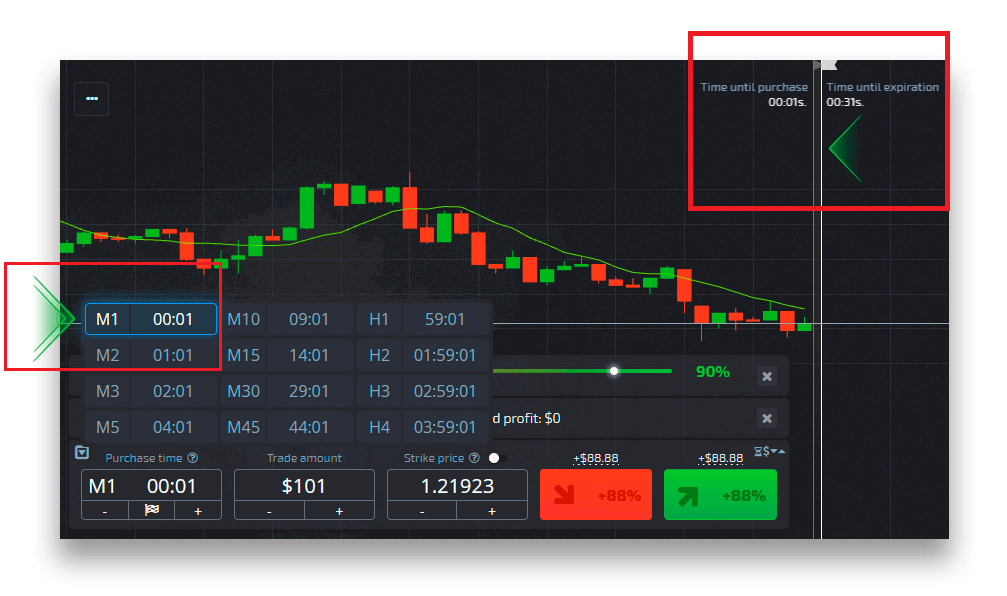
Наладжванне часу пакупкі Quick Trading
Каб выбраць час пакупкі падчас лічбавага гандлю, націсніце на меню «Час заканчэння» (як у прыкладзе) на гандлёвай панэлі і ўсталюйце неабходны час.
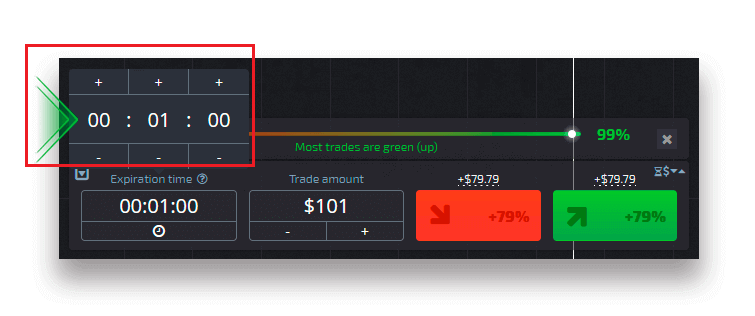
Змена сумы здзелкі
Вы можаце змяніць суму здзелкі, націснуўшы на «-» і «+» у раздзеле «Сума здзелкі» гандлёвай панэлі.
Вы таксама можаце націснуць на бягучую суму, што дазволіць вам увесці патрэбную суму ўручную або памножыць/падзяліць яе.
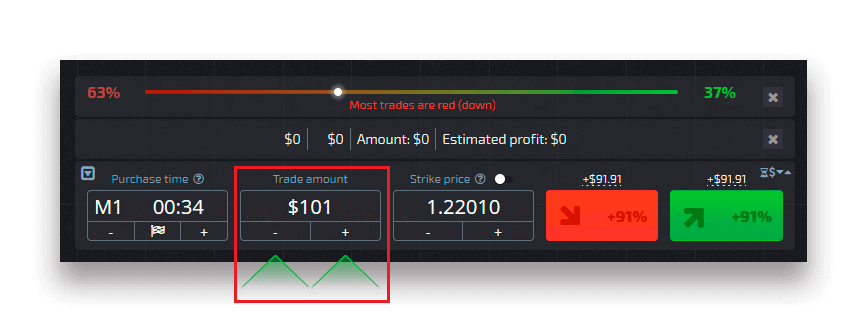
Налады страйк-цаны
Страйк-цана дазваляе вам размясціць здзелку па цане, якая вышэй або ніжэй за бягучую рынкавую цану з адпаведным змяненнем працэнта выплаты. Гэтую опцыю можна ўключыць на гандлёвай панэлі перад здзяйсненнем здзелкі.
Рызыка і патэнцыйныя стаўкі выплат залежаць ад таго, наколькі розніца паміж рынкавай цаной і цаной выканання. Такім чынам, вы не толькі прагназуеце рух кошту, але і паказваеце ўзровень кошту, які павінен быць дасягнуты.
Каб уключыць або выключыць страйк-цану, выкарыстоўвайце адпаведны пераключальнік у ніжняй гандлёвай панэлі над рынкавай цаной.
Увага : калі страйк-цана ўключана, вашы гандлёвыя ордэры будуць размяшчацца вышэй або ніжэй бягучага рынку з-за характару гэтай функцыі. Калі ласка, не блытайце са звычайнымі гандлёвымі заказамі, якія заўсёды размяшчаюцца па рынкавых цэнах.
Увага : Цэны страйкаў даступныя толькі для лічбавага гандлю.
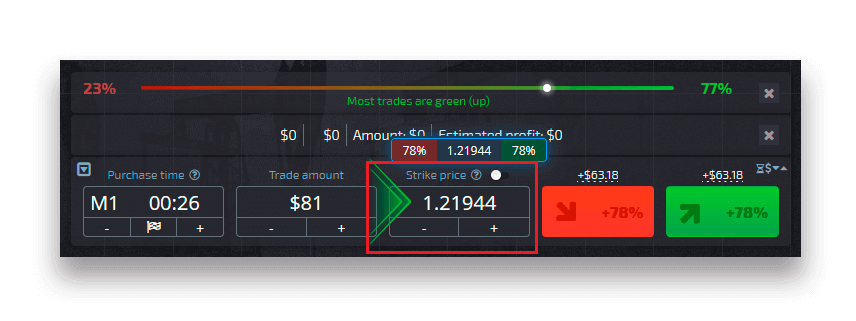
Прааналізуйце рух цэны на графіцы і зрабіце свой прагноз
. У залежнасці ад вашага прагнозу выбірайце варыянты ўверх (зялёны) або ўніз (чырвоны). Калі вы чакаеце, што цана падымецца ўверх, націсніце "Уверх", а калі вы думаеце, што цана панізіцца, націсніце "Уніз".
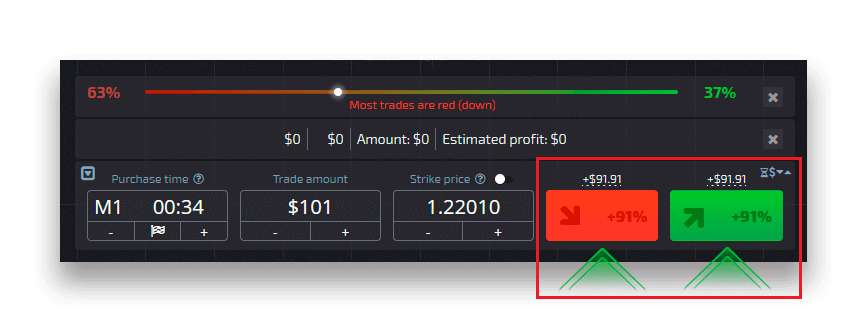
Вынікі гандлёвага ордэра
Пасля таго, як трэйдарскі заказ зачынены (час да заканчэння тэрміну дзеяння), вынік пазначаецца адпаведна як правільна ці няправільна.
У выпадку правільнага прагнозу
Вы атрымліваеце прыбытак — агульную выплату, якая змяшчае першапачаткова ўкладзеную суму, а таксама гандлёвы прыбытак, якая залежыць ад устаноўленых параметраў актыву на момант размяшчэння ордэра.
У выпадку правільнага прагнозу
першапачаткова ўкладзеная сума на момант размяшчэння ордэра застаецца ўтрыманай з балансу гандлёвага рахунку.
Адмена адкрытай здзелкі
Каб адмяніць здзелку да заканчэння яе тэрміну, перайдзіце ў раздзел «Здзелкі» на правай панэлі гандлёвага інтэрфейсу. Там вы можаце ўбачыць усе здзелкі, якія зараз выконваюцца, і вам трэба націснуць на кнопку «Зачыніць» побач з канкрэтнай здзелкай.
Увага: гандаль можа быць адменены толькі на працягу першых некалькіх секунд пасля размяшчэння гандлёвага ордэра.
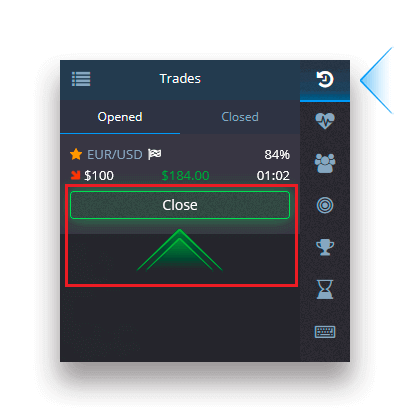
Размяшчэнне экспрэс-гандлю
Экспрэс-гандаль - гэта зводны прагноз, заснаваны на некалькіх падзеях у некалькіх гандлёвых актывах. Выйграны экспрэс-гандаль дае выплату больш за 100%! Калі вы актывуеце рэжым экспрэс-гандлю, кожны націск на зялёную або чырвоную кнопку будзе дадаваць ваш прагноз у экспрэс-гандаль. Выплаты ўсіх прагнозаў у рамках экспрэс-гандлю памнажаюцца, што дазваляе атрымаць значна большы прыбытак у параўнанні з выкарыстаннем адной хуткай або лічбавай здзелкі.Каб атрымаць доступ да экспрэс-гандлю, знайдзіце кнопку «Экспрэс» на правай бакавой панэлі гандлёвага інтэрфейсу.
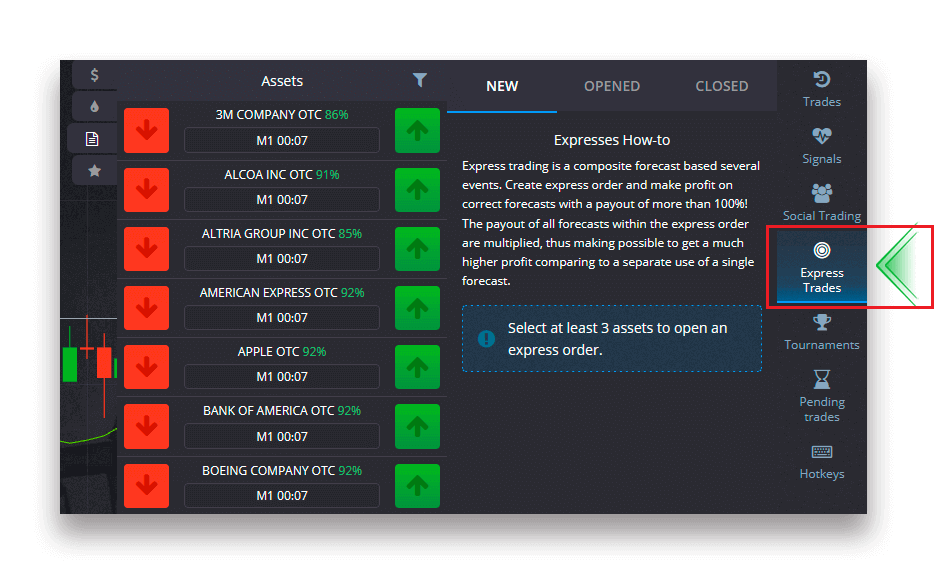
Выберыце тып актыву, націснуўшы на адпаведную ўкладку (1), а затым зрабіце як мінімум два прагнозы на розныя актывы (2), каб размясціць экспрэс-гандаль.
Прагляд адкрытых экспрэс-заказаў
Каб убачыць свае актыўныя экспрэс-заказы, націсніце кнопку «Экспрэс» на правай панэлі гандлёвага інтэрфейсу і абярыце ўкладку «Адкрыта».
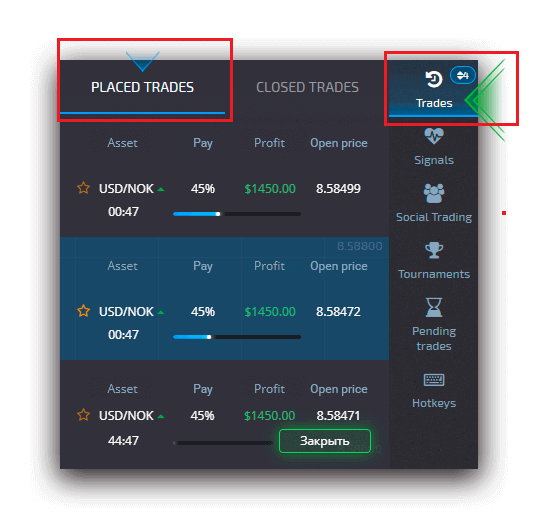
Прагляд закрытых экспрэс-заказаў
Каб убачыць свае закрытыя экспрэс-заказы, націсніце кнопку «Экспрэс» на правай бакавой панэлі гандлёвага інтэрфейсу і абярыце ўкладку «Закрыта».
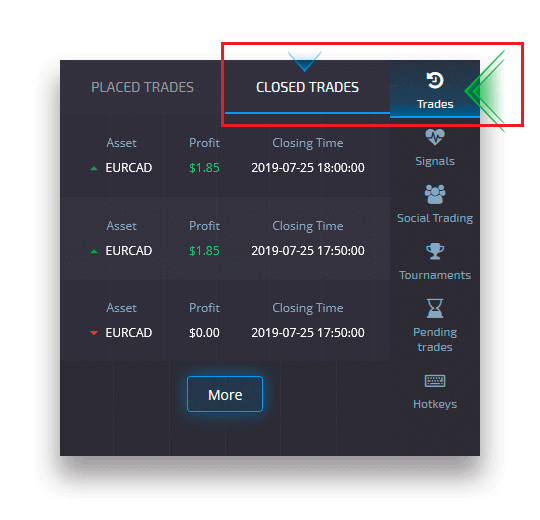
Маніторынг вашых здзелак
Актыўныя гандлёвыя сесіі можна праглядаць, не пакідаючы гандлёвы інтэрфейс і не пераходзячы на іншую старонку. У правым меню знайдзіце кнопку «Таргі» і націсніце для адлюстравання ўсплываючага меню з інфармацыяй аб транзакцыях за бягучую сесію.Адлюстраванне адкрытых здзелак
Каб убачыць адкрытыя здзелкі, перайдзіце ў раздзел «Здзелкі» на правай панэлі гандлёвага інтэрфейсу. Там будуць адлюстраваны ўсе здзелкі, якія зараз выконваюцца.
Адлюстраванне закрытых здзелак.
Закрытыя здзелкі за гандлёвую сесію можна знайсці ў раздзеле «Таргі» (правая панэль гандлёвага інтэрфейсу).
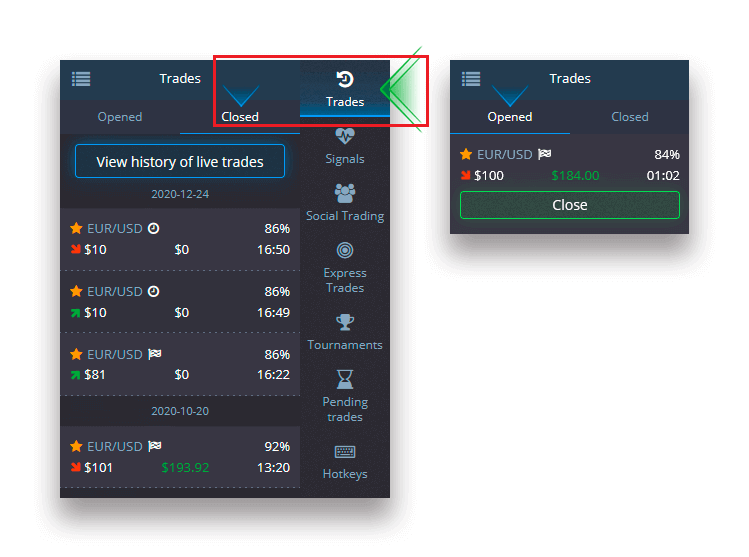
Каб прагледзець гісторыю здзелак у рэальным часе, націсніце кнопку «Больш» у гэтым раздзеле, і вы будзеце перанакіраваны да вашай гісторыі таргоў.
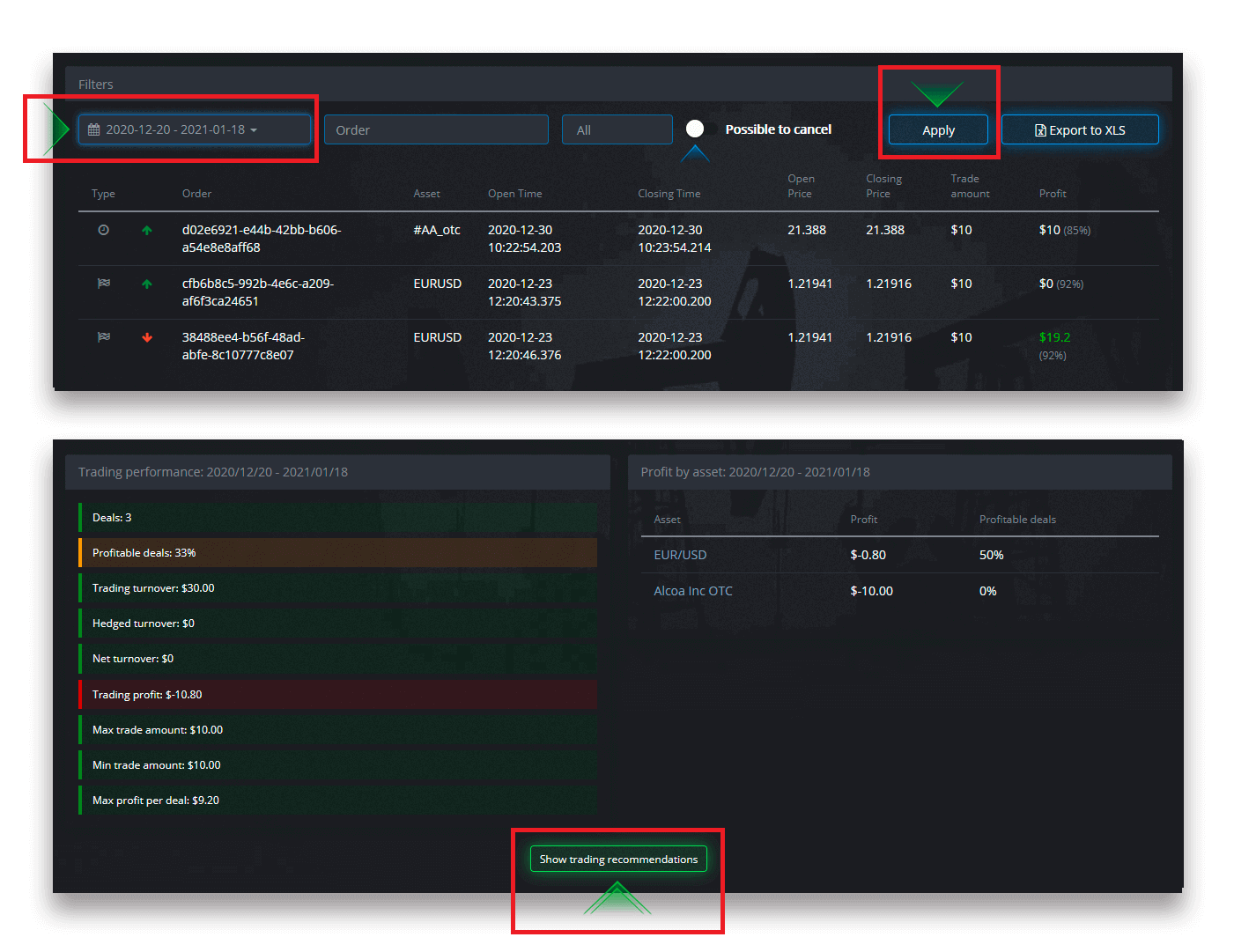
Здзелкі ў чаканні
Адкладзеная здзелка - гэта функцыя, якая дазваляе здзяйсняць здзелкі ў вызначаны час у будучыні або калі цана актыву дасягне пэўнага ўзроўню. Іншымі словамі, ваша здзелка будзе размешчана, калі будуць выкананы зададзеныя параметры. Вы таксама можаце без страт закрыць незавершаную здзелку да яе размяшчэння. Размяшчэнне гандлёвага ордэра «Да часу»
Каб размясціць адкладзены ордэр, які выконваецца «Да часу» (у вызначаны час), вам неабходна:
- Выберыце актыў.
- Націсніце на гадзіннік і ўсталюйце дату і час, калі вы хочаце зрабіць здзелку.
- Усталюйце мінімальны працэнт выплаты (Звярніце ўвагу, што калі фактычны працэнт выплат будзе ніжэйшы за зададзены вамі, заказ не будзе адкрыты).
- Выберыце часовыя рамкі.
- Увядзіце суму гандлю.
- Пасля таго, як вы ўсталюеце ўсе параметры, выберыце, хочаце вы размясціць апцыён пут або колл.
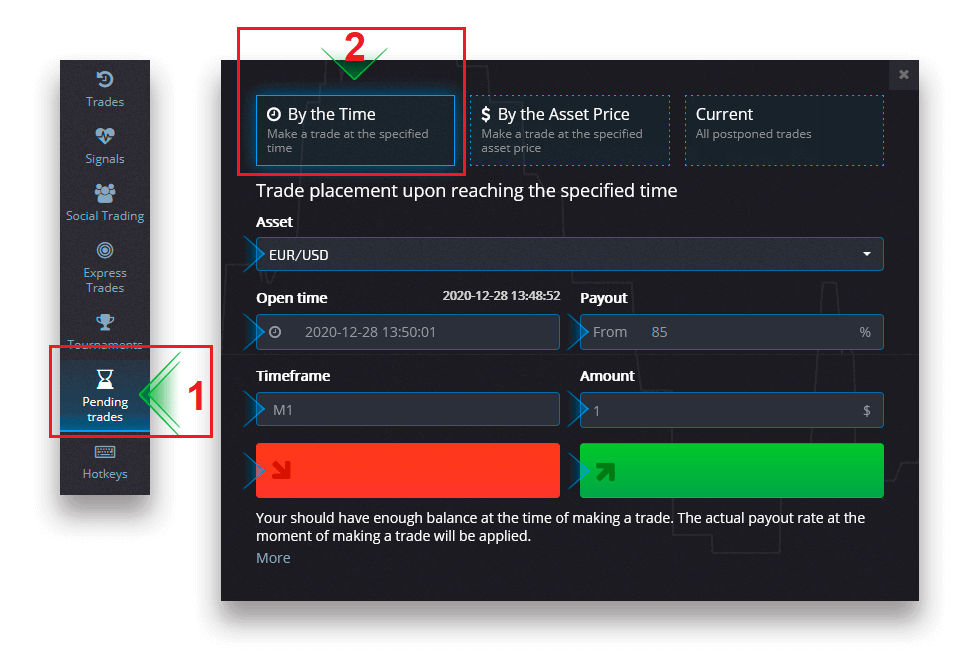
Будзе створана незавершаная здзелка, якую вы зможаце адсочваць на ўкладцы «Бягучы».
Звярніце ўвагу, што на момант выканання адкладзенага гандлёвага ордэра ў вас павінна быць дастаткова балансу, інакш ён не будзе размешчаны. Калі вы хочаце адмяніць незавершаную здзелку, націсніце "X" справа.
Размяшчэнне гандлёвага ордэра «Па цане актыву»
Каб размясціць адкладзеную здзелку, якая выконваецца «Па цане актыву», вы павінны:
- Выберыце актыў.
- Усталюйце неабходную цану адкрыцця і працэнт выплаты. Калі фактычны працэнт выплаты ніжэйшы за зададзены вамі, чаканая стаўка не будзе зроблена.
- Выберыце таймфрейм і суму гандлю.
- Выберыце, калі вы хочаце размясціць апцыён пут або колл.
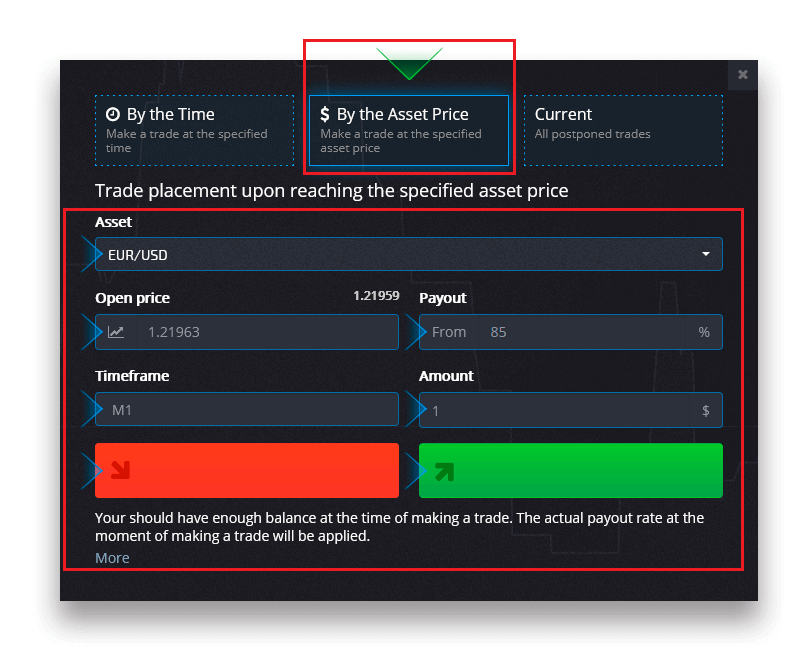
Будзе створана незавершаная здзелка, якую вы зможаце адсочваць на ўкладцы «Бягучы».
Звярніце ўвагу, што на момант выканання адкладзенага гандлёвага ордэра ў вас павінна быць дастаткова балансу, інакш ён не будзе размешчаны. Калі вы хочаце адмяніць незавершаную здзелку, націсніце "X" справа.
Увага: адкладзеная здзелка, здзейсненая «Па цане актыву», адкрываецца наступным цікам пасля дасягнення вызначанага цэнавага ўзроўню.
Адмена адкладзенага гандлёвага ордэра
Калі вы хочаце адмяніць адкладзены гандлёвы заказ, націсніце кнопку «X» на ўкладцы бягучых адкладзеных ордэраў.
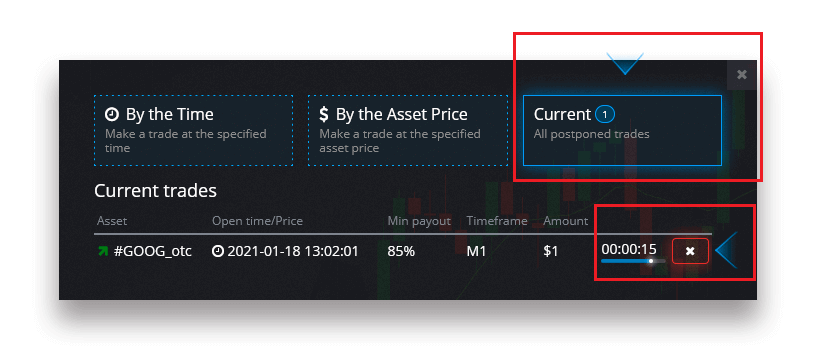
Часта задаюць пытанні (FAQ)
Адрозненні паміж лічбавым і хуткім гандлем
Лічбавы гандаль - гэта звычайны тып гандлёвага ордэра. Трэйдар паказвае адзін з фіксаваных таймфреймов для «часу да пакупкі» (M1, M5, M30, H1 і г.д.) і размяшчае здзелку ў межах гэтага тэрміну. На графіцы маецца паўхвілінны «калідор», які складаецца з двух вертыкальных ліній — «час да куплі» (у залежнасці ад зададзенага таймфрейме) і «час да экспирации» («час да куплі» + 30 секунд).Такім чынам, лічбавы трэйдзінг заўсёды вядзецца з фіксаваным часам закрыцця ордэра, якое роўна ў пачатку кожнай хвіліны.
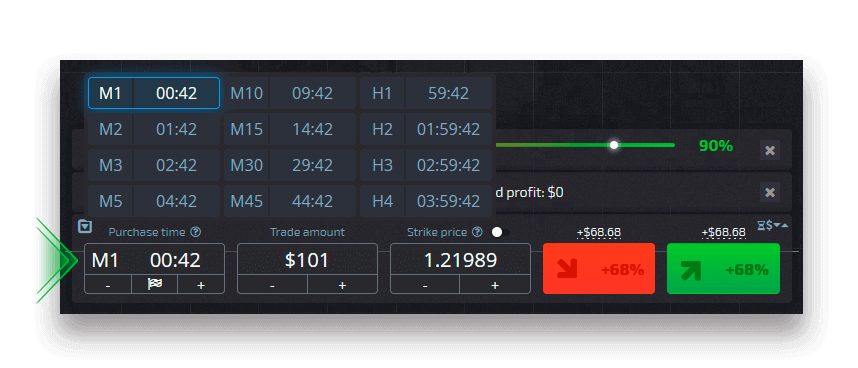
Хуткая гандаль, з іншага боку, дае магчымасць усталяваць дакладны час экспирации і дазваляе выкарыстоўваць кароткія таймфреймы, пачынаючы з 30 секунд да экспирации.
Пры выстаўленні гандлёвага ордэра ў рэжыме хуткага гандлю вы ўбачыце на графіцы толькі адну вертыкальную лінію — «час заканчэння» гандлёвага ордэра, які напрамую залежыць ад зададзенага таймфрейме ў гандлёвай панэлі. Іншымі словамі, гэта больш просты і хуткі рэжым гандлю.
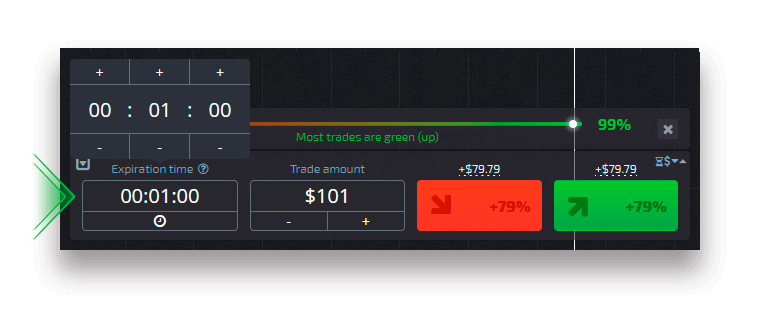
Пераключэнне паміж лічбавым і хуткім гандлем
Вы заўсёды можаце пераключацца паміж гэтымі тыпамі гандлю, націскаючы кнопку «Гандаль» на левай панэлі кіравання або націскаючы на сцяг або сімвал гадзінніка пад меню таймфрейму на гандлёвай панэлі.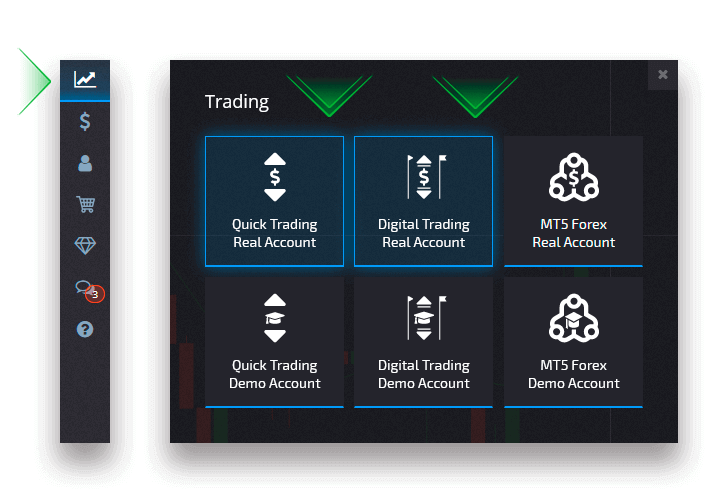
Пераключэнне паміж лічбавым і хуткім гандлем, націскаючы на кнопку «Гандаль»
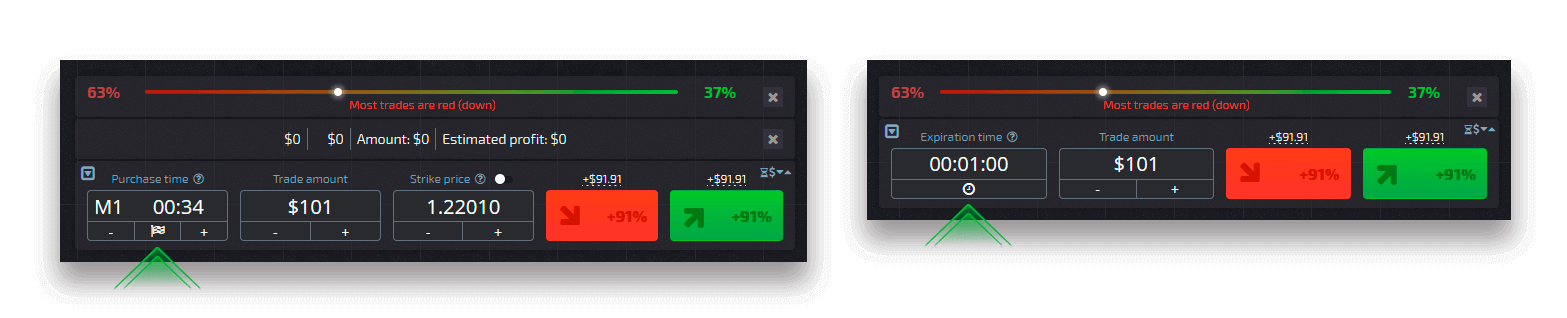
Пераключэнне паміж лічбавым і хуткім гандлем, націскаючы на сцяжок
Капіраванне здзелак іншых карыстальнікаў з графіка
Пры адлюстраванні здзелак іншых карыстальнікаў вы можаце скапіяваць іх прама з графіка на працягу 10 секунд пасля іх з'яўлення. Здзелка будзе скапіявана ў тым жа аб'ёме пры ўмове, што на вашым гандлёвым рахунку дастаткова сродкаў. Націсніце на апошнюю здзелку, якая вас цікавіць, і скапіруйце яе з графіка.
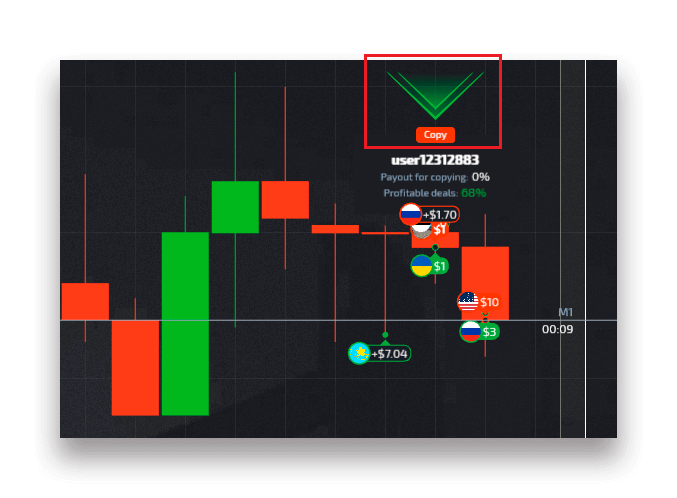
Выснова: зрабіце першы крок да паспяховага гандлю на Pocket Option
Pocket Option спрашчае гандаль лічбавымі апцыёнамі з дапамогай сваёй інтуітыўна зразумелай платформы і шырокіх функцый. Уваход у сістэму хуткі і просты, а прадстаўленыя інструменты дапамогуць вам прымаць абгрунтаваныя гандлёвыя рашэнні. Незалежна ад таго, пачынаеце вы з дэма-рахунку або пачынаеце гандляваць у прамым эфіры, шлях да фінансавага росту пачынаецца тут.
Дзейнічайце сёння: увайдзіце і пачніце ўпэўнена гандляваць!